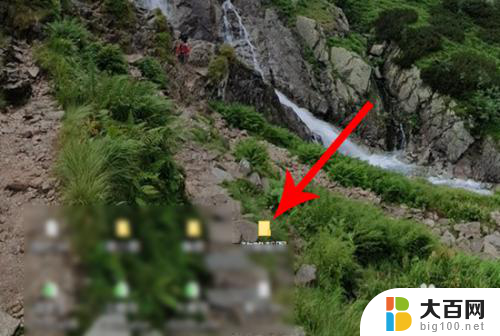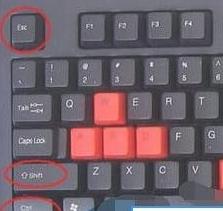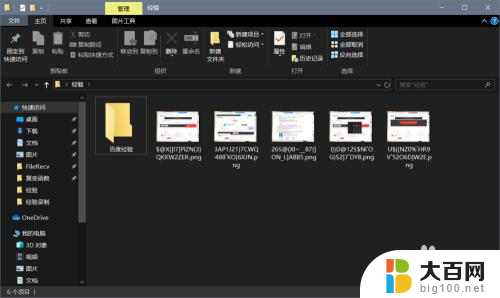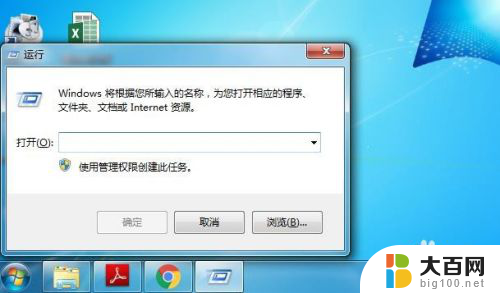文件夹预览文件怎么关闭 电脑文件夹预览功能设置方法
更新时间:2024-07-25 09:59:40作者:jiang
在日常使用电脑时,我们经常需要浏览各种文件夹中的内容,而在浏览文件夹时,预览功能可以帮助我们快速查看文件的内容,提高工作效率。但有时候我们也会觉得预览功能有些烦人,想要关闭它。如何关闭电脑文件夹的预览功能呢?接下来我们就来介绍一下相关的设置方法。
方法如下:
1.首先打开电脑桌面,然后双击任意一个“文件夹”图标。

2.打开文件夹,然后点击界面左上角的“查看”按钮。

3.打开查看选项列表,然后点击“预览窗格”按钮。

4.点击之后就不会再选中预览窗格功能了,这时打开文件夹。预览文件板块就消失了。

以上就是文件夹预览文件怎么关闭的全部内容,有出现这种现象的朋友可以尝试按照以上方法解决,希望能够对大家有所帮助。